| 编辑推荐: |
本文来自于博客,介绍了环境搭建,RIDE的界面认识,工作区EDIT
,工作区RUN,案例设计之流程与数据分离等。 |
|
一.环境搭建
网上有很多的教程,这里就不多讲了
二.RIDE的界面认识
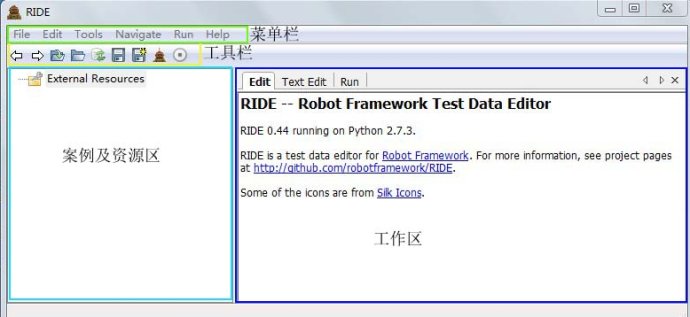
这里只介绍几个重要常用的功能,其他相信自己都能理解
1.Search Keywords(F5): 搜索关键字
2.Content Assistance:内容助手
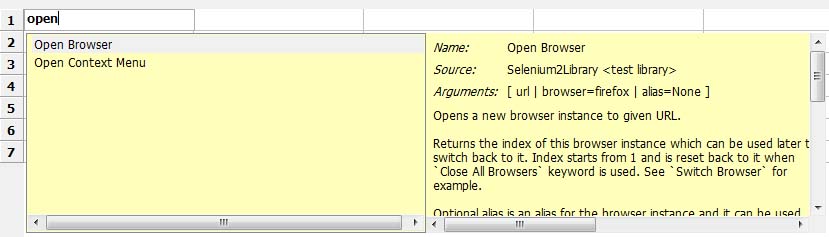
3.View RIDE Log:查看RIDE日志,使用过程中报错,可以来这里查看,寻找报错原因
三.最基本的流程
1.New Project
Type选择Directory,Format选择TXT
2.New Suite
在Project的基础上Create New Suite,Type选择File,Format选择TXT
3.New TestCase
在Suite的基础上Create New TestCase
4.New Resource
在Project的基础上Create New Resource
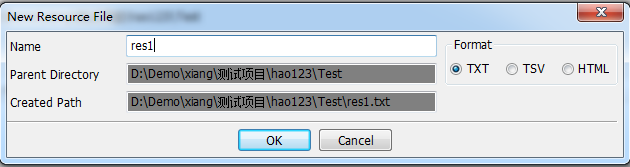
5.New User Keyword
在Resource的基础上Create User Keyword 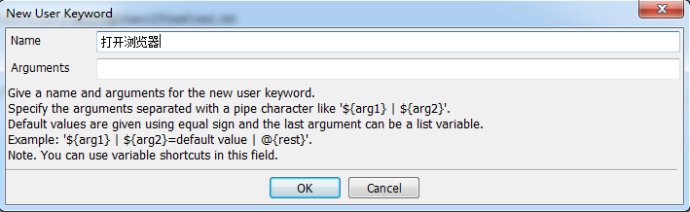
这时候你的RIDE如下图显示就对了 
四.工作区EDIT
1.测试套件 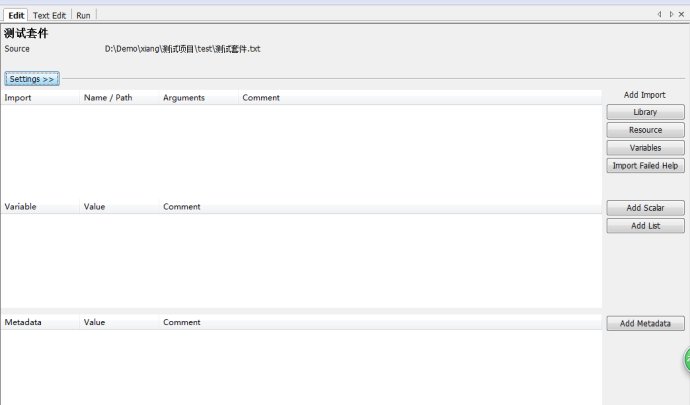
大体分成3个部分。
(1):加载外部文件
Add Library :加载测试库,主要是[PYTHON目录]\Lib\site-packages里的测试库
Add Resource:加载资源,主要是你工程相关的资源文件
Add Variables:加载变量文件,不怎么用,可暂时忽略
(2):定义内部变量
Add Scalar:定义变量
Add List:定义列表型变量
(3):元数据定义
Add Metadata:定义元数据。我是直接翻译的,这个是新增加的部分,大概看了一下作用是在report和log里显示定义好的内容,格式和document一样。
2.添加Resource(在Suite中)
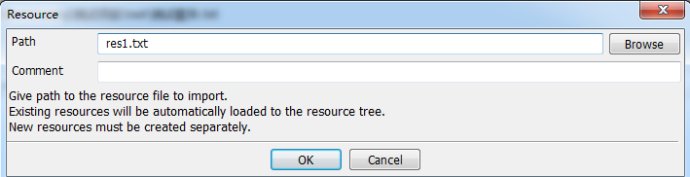
3.添加Library(在Suite中)
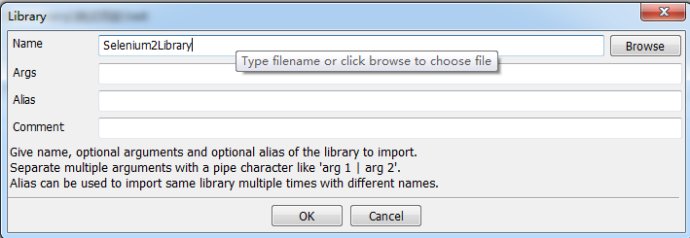
4.添加成功的标志,在Source中出现Selenium2Library和res1
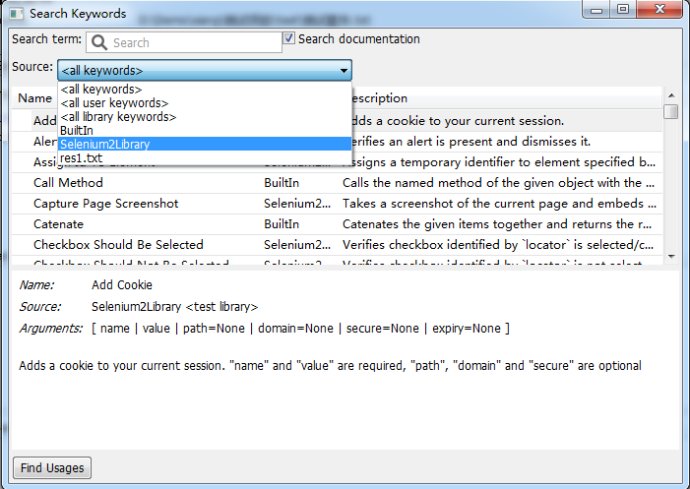
5.setting(包括Project,Suit,Case,Resource,User Keywords图片就不一一上传了)
Documentation:文档,每一项都有。可以给当前的对象加入文档说明。
Suite Setup指的是测试套件启动的时候就执行某个关键字。(例:我在Suite Setup设置了Sleep
| 5sec,表示等待5秒,要注意关键字的参数要使用 | 分隔)
Test Teardown指的就是案例结束的时候执行某个关键字。
Test Template:测试模版,这是可以指定某个关键字为这个测试套件下所有TestCase的模版,这样所有的TestCase就只需要设置这个关键字的传入参数即可。
Test Timeout:设置每一个测试案例的超时时间,只要超过这个时间就会失败,并停止案例运行。这是防止某些情况导致案例一直卡住不动,也不停止也不失败。
Force Tags:这里还是要说一下,在文件型Suite这里还可以继续给子元素增加Force Tags,但是他不能删除父元素设置的tags
Default Tags:默认标记,其实和Force Tags没啥区别的
Arguments:传入参数
Return Value:返回值
五.工作区RUN
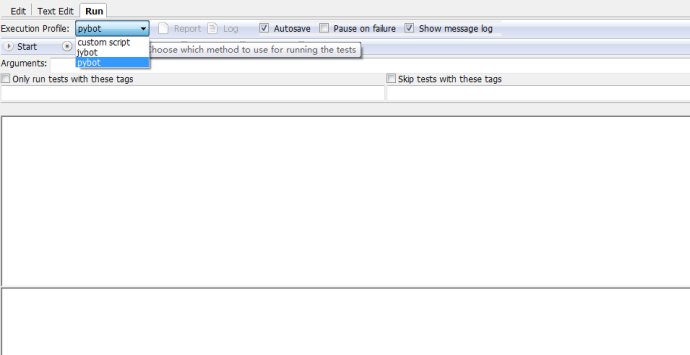
Execution Profile:选择运行方式,里面有pybot、jybot和custom script。其中我们默认是用pybot来运行案例,jybot需要安装Jython的支持。custom
script是选择自定义的脚本来运行。就目前而言,我们不用修改了,默认pybot即可
Start和Stop:这两个应该不用说了,运行和停止案例。
Report和Log: 报告和日志,要运行之后才能点击。他们的区别么,我的感觉是报告更多是结果上的展示,日志更多是过程的记录,更多使用的还是日志。
Autosave: 自动保存,如果不勾选,在修改了案例之后如果没有保存的话,运行案例时会提示是否保存。勾选则在运行时自动保存了。
Arguments: pybot的参数(或者jybot等),比如我后面截图里加上了一个参数。完整版的参数可以在doc命令行输入pybot.bat
--help
Only Run Tests with these Tags: 只运行这些标记的测试案例。
Skip Tests with these Tags: 跳过这些标记的测试案例。
六.案例设计之流程与数据分离1
1.创建案例
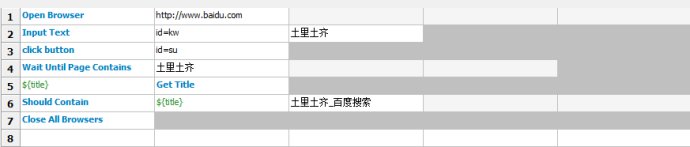
这算是一个比较完整的案例了,包含完整的流程和检查点,那么这时候如果我要增加一个案例,搜索另外的内容怎么办呢?
在原来的case上修改肯定是不合适的,毕竟那个案例可能还是需要保留的。
最简单的办法,把这个case复制一个,修改搜索内容。那么我们复制出一个case2吧
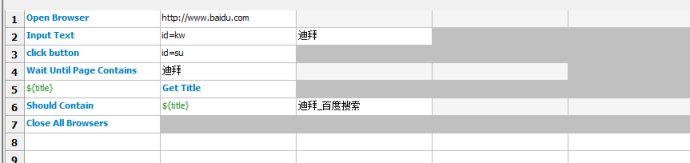
2.分层方法
选中case中的所有脚本,点击右键,选择Extract Keyword
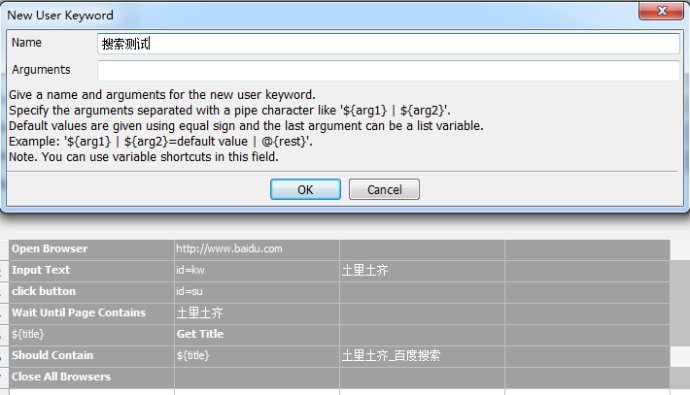
而我们再看case的内容就只有这个关键字了
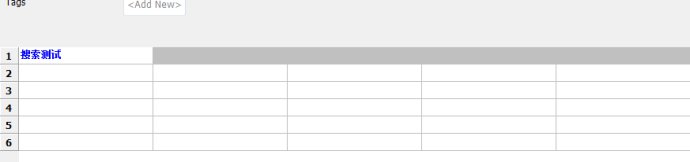
新建一个Resource文件,把UserKeyword移动过去(或者移动到已有的Resource文件里)
这样做的目的是为了更清晰,在测试套件中一般不放置UserKeyword,前面第2讲的时候我们就说过了,首要建议UserKeyword放在Resource里。
我这里新建一个Resource,叫TestFlow.txt,然后把这个搜索测试移动过去,就成了这样。
接下来我们针对这个测试流程进行分离,因为这个案例流程比较简单,实际上就只有搜索内容这一个值是变化的,因此我们把他改成一个变量,同时把这个UserKeyword的参数加上这个变量。
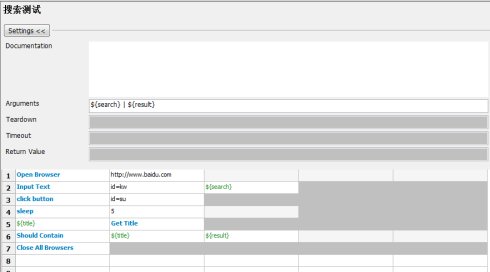
再回头看看case的内容和添加内容
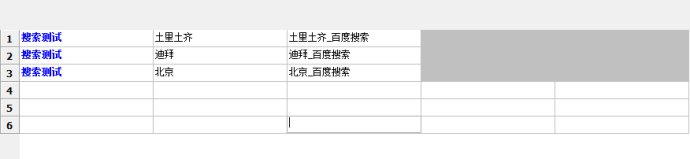
可以运行试试看
到现在我们完成了一个简单的分层,把搜索测试这个流程剥离成一个关键字,然后在不同的case调用这个关键字,然后传递不同的参数,用以进行不同数据在同一个流程下的测试。
这样就不用担心再新增10个或100个案例了,因为这个案例比较简单,通过复制也可以做出10个或100个案例,但是最大的区别在于,如果我的流程中间需要做一点小的调整和优化,对于流程和数据分离的案例来说,我这样维护一下搜索测试这个UserKeyword就行了;对于复制的案例,那你就要辛苦了,你有多少个案例就改多少吧。
其实这个道理引申出来,我们做自动化测试也是一样,选择不同的方法或者工具都可以实现最终的目标,但是我们需要考虑的不是把案例做起来,因为这个比较容易实现。对于自动化案例来说,最大的难度不是在于怎么做案例,而是怎么维护案例。因为随着需求的更新,系统的流程或者页面会发生很多的变化,这时候的维护成本的高低才是我们首要考虑的,如果自动化案例建立起来之后,没有后续维护的投入,最终经过若干个版本,这些自动化案例基本就是废弃的了。
七.案例设计之流程与数据分离1
将搜索测试中的内容继续分层,还是要把一些底层的代码级关键字继续拆分出来
下面对res1.txt进行操作
1.打开浏览器
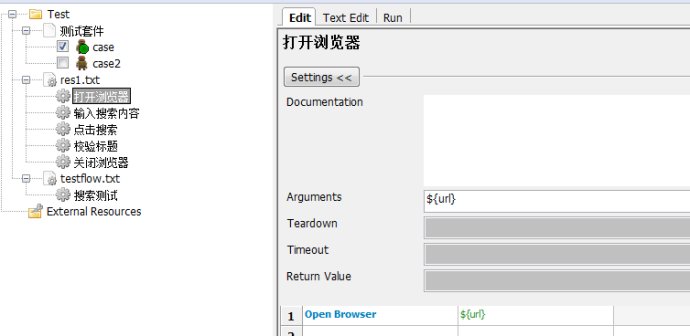
2.输入搜索内容
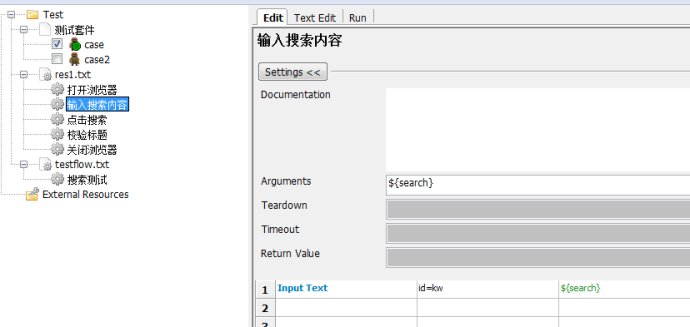
3.点击搜索
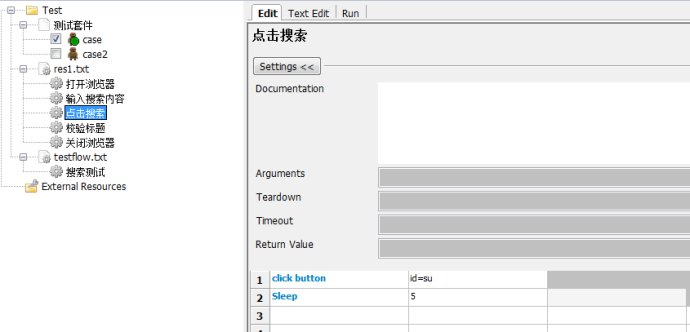
4.校验标题
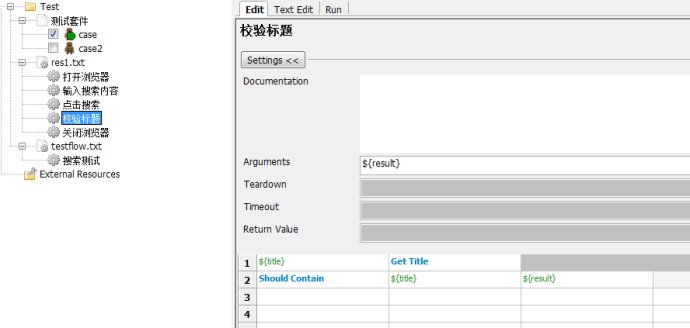
5.关闭浏览器
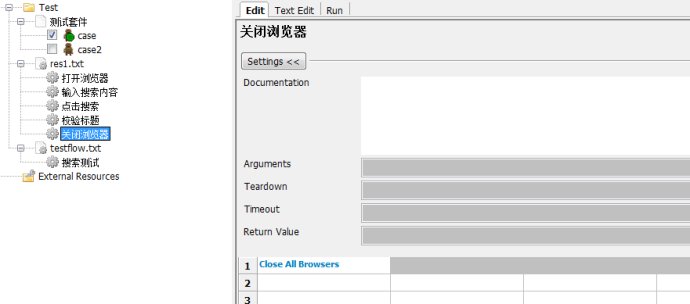
接着我们把对应的搜索测试中的代码都换成相应的关键字,记得添加参数${url}
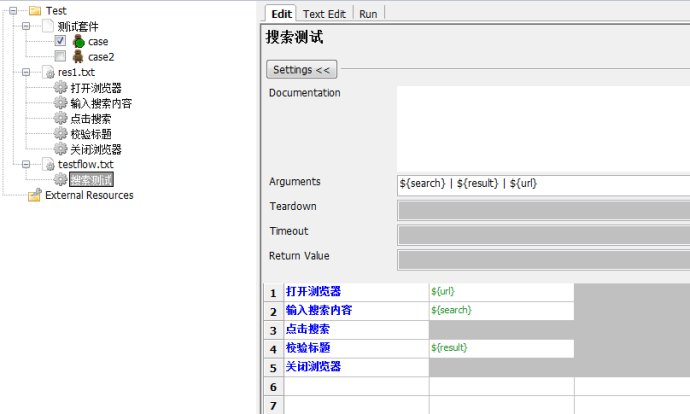
最后该运行了
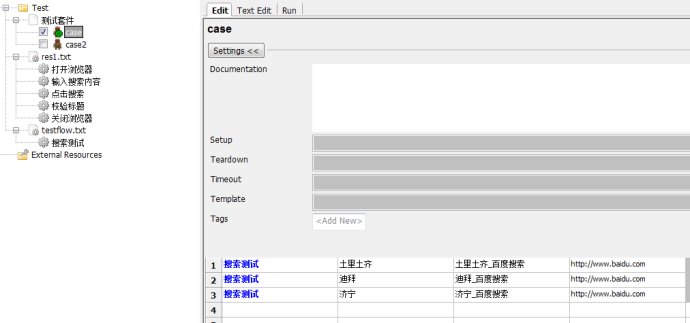
至此,我们这个案例就已经完成分层了,因为案例比较简单,所以只分了3层,分别是案例层,流程层,元素层。他们的调用关系也是逐层深入的
总结一下
这样做的好处不单是为了以后维护方便,也使得案例的架构层级清晰。越是靠近上层的部分,脚本越贴近自然语言,或者说很像我们的测试案例;越靠近下层的部分,越是接近页面元素的代码级部分。这样以后如果发生维护的时候,根据需要维护的内容,只需要在很少的地方进行调整即可。比如一个元素的id变了,那我只要在elements里面更新就行了。比如测试的流程调整了,以前是ABC的页面顺序,现在是ACB的页面顺序,那么只要在testflow层进行调整即可。
那么回到我们的标题,流程与数据分离,实际上目前我们的流程都集中在testflow以及下面的部分,而数据一般都是在案例层去给流程层传递,这就是我们的流程与数据分离了。当然,我们还可以再进一步的分离,把数据放到外面,脱离我们的案例,在运行的时候才传递进行,也是可以实现的。给大家看。 |

